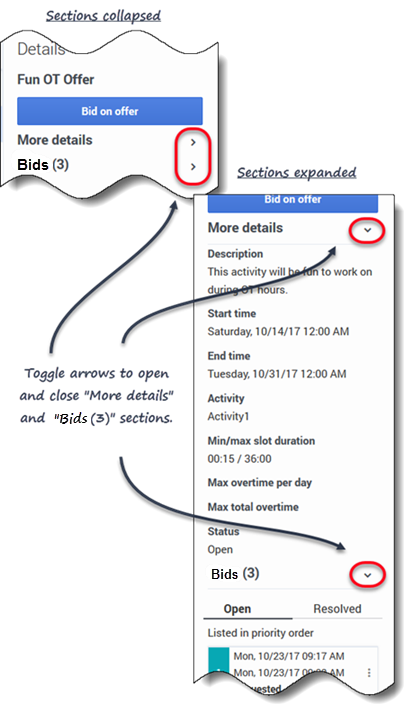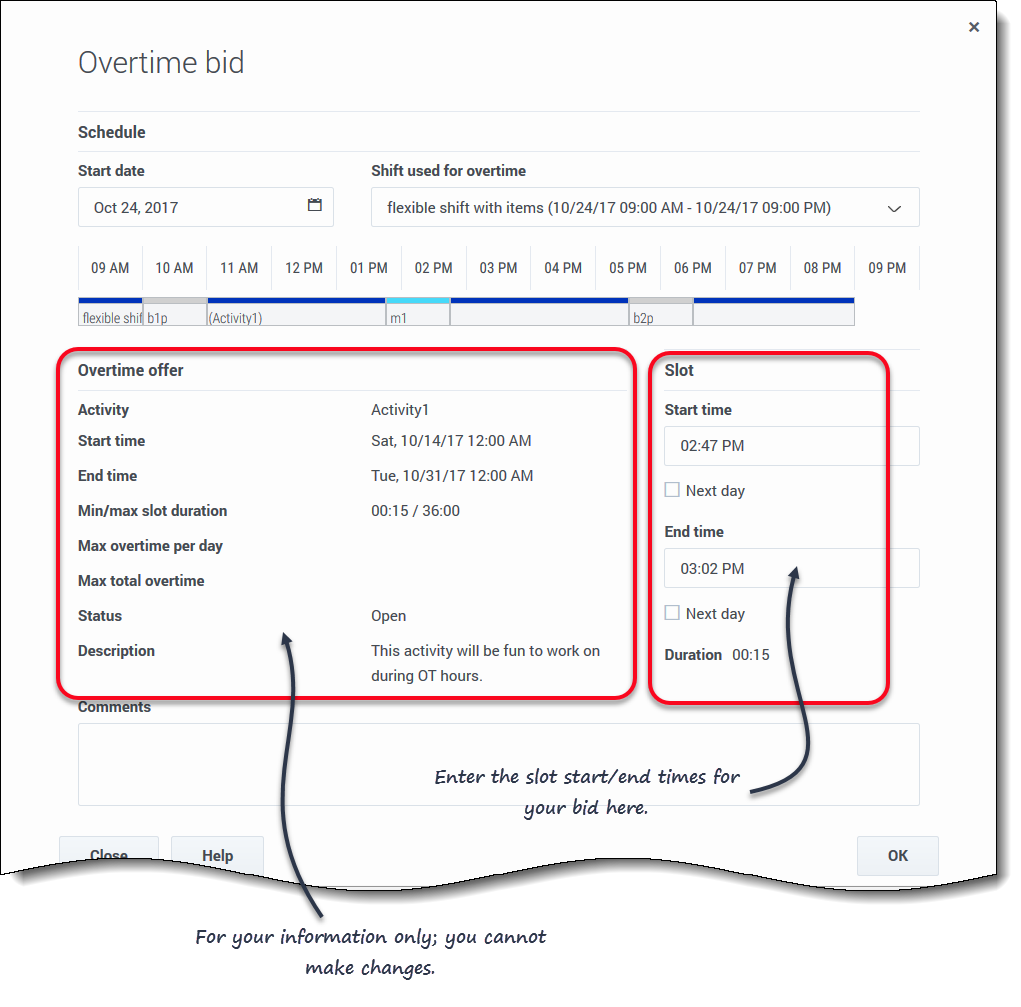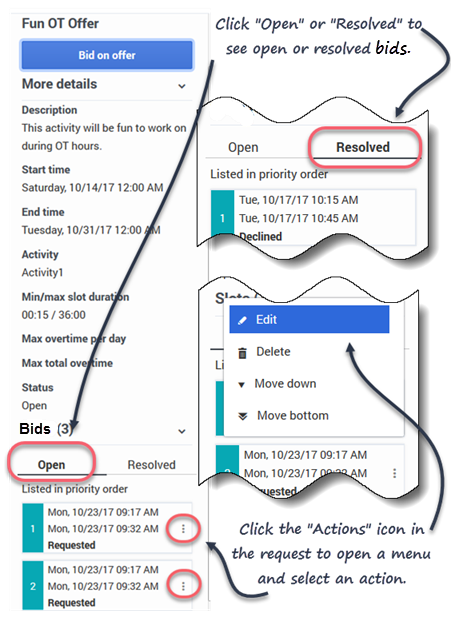docs>Brian.Marshall.IX (Update with the copy of version: draft) |
m (1 révision importée) |
(Aucune différence)
| |
Version actuelle datée du juillet 26, 2022 à 18:29
Sommaire
Proposition d’offres d’heures supplémentaires
Pour effectuer des heures supplémentaires, WFM vous permet de faire des offres sur des créneaux d’heures supplémentaires présentés dans Offres d’heures supplémentaires. Affichez les offres d’heures supplémentaires ouvertes en cliquant sur Offre > Heures supplémentaires. Vous pouvez accéder aux offres d’heures supplémentaires uniquement une fois qu’elles ont été identifiées comme « ouvertes » par un superviseur. Si vous ne voyez pas d’offres d’heures supplémentaires dans cette vue, cela signifie qu’il n’en existe pas ou qu’aucune n’est ouverte.
Chaque ligne de cette vue affiche une offre d’heures supplémentaires, et les informations sur chaque offre sont présentées dans les colonnes suivantes :
- Offre des heures supplémentaires—Nom de l’offre d’heures supplémentaires.
- Activités—Activité associée à l’offre d’heures supplémentaires à laquelle vous allez travailler.
- Heure de début—Date et heure de début de l’offre.
- Heure de fin—Date et heure de fin de l’offre.
- État—État de l’offre d’heures supplémentaires : Ouvert ou Fermé.
- Offres—Nombre d’intervalles de temps ou de créneaux horaires sur lesquels vous faites une offre d’heures supplémentaires.
Les dates et heures de début et de fin sont exprimées dans votre fuseau horaire.
Regardez cette vidéo pour avoir un aperçu de la manière de faire des offres sur des heures supplémentaires :
Affichage des détails de l’offre
Pour afficher les détails de l’offre d’heures supplémentaires :
- Sélectionnez la ligne qui contient l’offre d’heures supplémentaires sur laquelle vous voulez faire une offre.
- Cliquez dans n’importe quelle colonne.
- Le volet de droite Détails s’ouvre et affiche
- Une description de l’offre
- La date et l’heure de début
- La date et l’heure de fin
- Le nombre actuel de demandes
- L’état de la demande :Ouvert ou Résolu
- Utilisez les flèches (reportez-vous au graphique) pour ouvrir ou fermer les sections Plus de détails et Demandes.
Création de demandes d’offres d’heures supplémentaires
Pour faire des offres pour des créneaux horaires supplémentaires :
- Dans le volet de droite Détails, cliquez sur Informations sur les offres.
- La boîte de dialogue Offre des heures supplémentaires s’ouvre.
- Dans le champ Date de début, cliquez sur l’icône du calendrier pour sélectionner la date à laquelle vous effectuez des heures supplémentaires.
- Dans le champ Sélectionner un poste, sélectionnez un poste.
- Dans le champ Heure de début, saisissez l’heure de début du créneau d’heures supplémentaires que vous souhaitez effectuer.
- Dans le champ Heure de fin, saisissez l’heure de fin du créneau d’heures supplémentaires.
- Si l’heure de début ou de fin tombe le jour suivant, cochez la case Jour suivant appropriée.
- Dans le champ Commentaires, saisissez tout commentaire relatif à cette demande que vous souhaiteriez communiquer à votre superviseur.
- Cliquez sur OK.
Vous pouvez saisir des intervalles de temps ou des créneaux qui se chevauchent dans vos demandes. Pour modifier la priorité de vos offres, reportez-vous à la rubrique Déplacement de demandes d’offre.
Gestion de vos demandes d’offre
À un moment donné, vous pouvez avoir plus d’une ou de deux demandes d’heures supplémentaires en attente. Cela signifie que vous devrez modifier, supprimer ou modifier la priorité de (déplacer) certaines d’entre elles. Utilisez les procédures de cette section pour effectuer ces tâches.
Modification de demandes d’offre
Pour modifier vos offres d’heures supplémentaires existantes :
- Dans la demande à modifier, cliquez sur Action
 .
.
- Une liste de menus s’ouvre.
- Sélectionnez Modifier
 .
. - Lorsque la boîte de dialogue Offre des heures supplémentaires s’ouvre, apportez les modifications nécessaires.
- Cliquez sur OK.
Suppression de demandes d’offre
Pour supprimer vos offres d’heures supplémentaires :
- Dans la demande à supprimer, cliquez sur Action.
- Une liste de menus s’ouvre.
- Sélectionnez Supprimer
 .
. - Lorsque la boîte de dialogue Confirmation s’ouvre, cliquez sur Oui pour supprimer la demande ou sur Non pour annuler l’action.
Déplacement de demandes d’offre
Pour modifier l’ordre de vos offres d’heures supplémentaires :
- Dans la demande à déplacer, cliquez sur Action.
- Une liste de menus s’ouvre.
- Pour déplacer la demande vers le haut ou vers le bas d’une position, sélectionnez Déplacer vers le haut ou Déplacer vers le bas. Pour déplacer la demande en haut ou en bas de la liste, sélectionnez Déplacer en haut ou Déplacer en bas.
- WFM renumérote les autres demandes en conséquence.